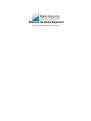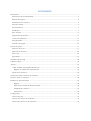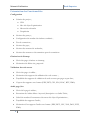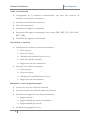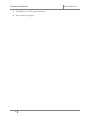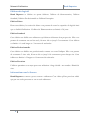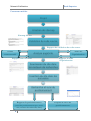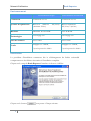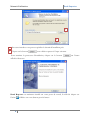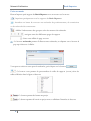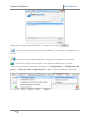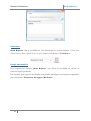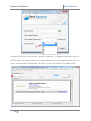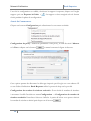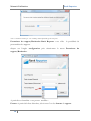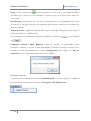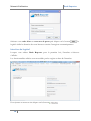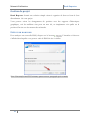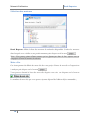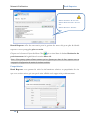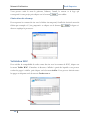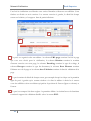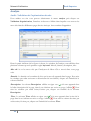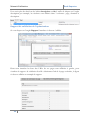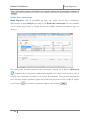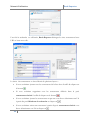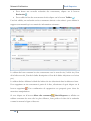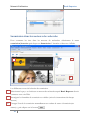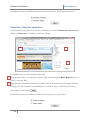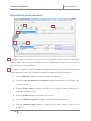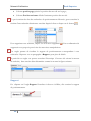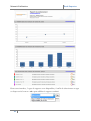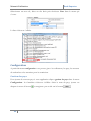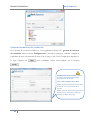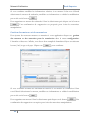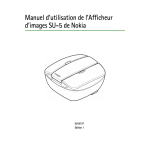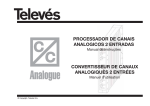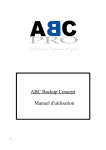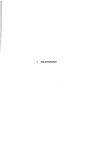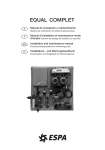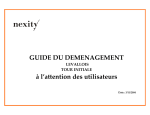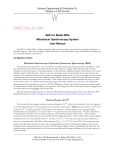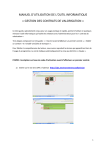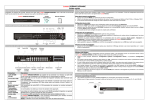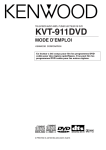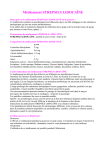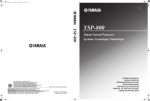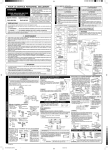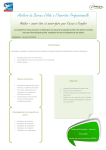Download Manuel d`utilisation
Transcript
Manuel de Rank Reporter Dernière modification : Octobre 2012 SOMMAIRE Présentation .................................................................................................................................................................... 1 Présentation des Fonctionnalités ............................................................................................................................ 2 Editions du logiciel ................................................................................................................................................... 5 Informations sur la licence ...................................................................................................................................... 5 Processus métier........................................................................................................................................................ 6 Environnement ......................................................................................................................................................... 7 Installation.................................................................................................................................................................. 7 Prise en main ............................................................................................................................................................. 9 Exportation des résultats .......................................................................................................................................11 Avant de Commencer ............................................................................................................................................13 Enregistrement ........................................................................................................................................................15 Interface du logiciel ................................................................................................................................................16 Gestion de projet .........................................................................................................................................................17 Entrer un nouveau ..................................................................................................................................................17 Sélection des moteurs .............................................................................................................................................18 Mots−clés .................................................................................................................................................................18 Propriétaire ..............................................................................................................................................................19 Génération de sitemap ................................................................................................................................................20 Validation W3C............................................................................................................................................................20 Analyse ..........................................................................................................................................................................22 Audit : Validation de l’optimisation du site ........................................................................................................22 Rapport de validation de l’optimisation ..........................................................................................................23 Etude des concurrents ...........................................................................................................................................24 Soumission dans les moteurs de recherche .............................................................................................................27 Insertion dans les annuaires ......................................................................................................................................28 Résultats du positionnement .....................................................................................................................................29 Rapport ................................................................................................................................................................30 Exporter les résultats du Positionnement ......................................................................................................32 Graphique de variation ......................................................................................................................................32 Afficher liste ........................................................................................................................................................32 Configuration ...............................................................................................................................................................33 Gestion des pays .....................................................................................................................................................33 Gestion des moteurs de recherche .......................................................................................................................34 Gestion des moteurs et des annuaires .................................................................................................................35 Manuel d’utilisation Rank Reporter Présentation Avec le nombre très élevé de sites publiés sur Internet, il ne suffit plus aujourd'hui de créer un site et de le soumettre dans des annuaires et des moteurs de recherche sans l'avoir optimisé auparavant. La capacité de connaître les mots clés qui attirent des clients ciblés à votre activité, et la compétence pour placer votre site aux premières positions des moteurs de recherche sont les deux critères déterminants pour la réussite de votre site ou son échec. Votre site perd un nombre considérable de visiteurs, et donc de potentiels clients simplement parce que s'il ne se trouve pas aux premières positions de résultats des moteurs. Rank Reporter est l’outil d'optimisation, de faire connaître, et de suivi de positionnement de votre site internet. Qu'est−ce que le SEO ? SEO veut dire "Search Engine Optimization", que l'on peut traduire en français en "Optimisation pour les moteurs de recherche". Le SEO est un processus qui vise à optimiser votre site afin qu'il devienne pertinent pour les moteurs de recherche, et qu'il soit bien positionné sur les mots clés que vous choisissez. Les étapes principales du SEO sont les suivantes : Choix des mots clés Optimisation du contenu du site Optimisation des balises méta Soumission du site dans les moteurs de recherche Insertion du site dans les annuaires et les réseaux sociaux Rank Reporter est l’outil qui permet de vous assister à chaque étape du processus du SEO. En respectant toutes les étapes du processus proposé par Rank Reporter, vous gagnez en efficacité et en positionnement de votre activité de référencement de vos sites internet. 1 Manuel d’utilisation Rank Reporter Présentation des Fonctionnalités Configuration Création de projets ; URL Mot clé objet d’optimisation Moteur de recherche Propriétaire Gestion des proxys ; Configuration du nombre de résultats souhaités ; Test de connexion ; Gestion des pays ; Gestion des moteurs de recherche ; Gestion des moteurs et des annuaires pour la soumission. Génération de Sitemap Choix des pages à insérer au sitemap ; Génération du fichier site_map.xml. Validation du code source Choix des pages à valider ; Génération des rapports de validation de code sources ; Traçabilité des rapports de validation de code sources par pages et par date ; Export des rapports sous format (PDF, RPT, CSV, XLS, DOC, RTF, XML). Audit page/site Choix de la page à auditer ; Extraction des balises Meta « keyword, description » et balise Tittle ; Calcul du nombre d’occurrences des mots clés objet d’optimisation ; Traçabilité des rapports d’audit ; Génération d’un rapport d’audit sous format (PDF, RPT, CSV, XLS, DOC, RTF, XML). 2 Manuel d’utilisation Rank Reporter Veille concurrentielle Configuration de la recherche concurrentielle : par mots clés, moteurs de recherche et nombre de concurrents ; Génération de la liste des concurrents ; Choix des concurrents ; Génération du rapport concurrentiel ; Exportation du rapport concurrentiel sous format (PDF, RPT, CSV, XLS, DOC, RTF, XMl) ; Traçabilité des rapports concurrentiels. Soumission et insertion Soumission du site dans les moteurs de recherche ; Choix du pays ; Choix du moteur ; Affichage du formulaire d’ajout du site ; Saisie manuelle des données ; Rapport de suivi des soumissions. Insertion du site dans les annuaires ; Choix du pays ; Choix du moteur ; Affichage du formulaire d’ajout du site ; Rapport de suivi des insertions. Recherche et suivi du positionnement Gestion des mots clés objets de recherche ; Choix des moteurs de recherche objets de recherche ; Génération de rapport de suivi de positionnement ; Rapport résumé ; Rapport détaillé par moteur de recherche ; Rapport détaillé par mot clé. Génération des graphes de suivi ; 3 Manuel d’utilisation Traçabilité de suivi de positionnement ; Exportation de rapport. 4 Rank Reporter Manuel d’utilisation Rank Reporter Editions du logiciel Rank Reporter se décline en quatre éditions: l’édition de démonstration, l’édition Standard, l’édition Professionnelle et l’édition Entreprise. Edition Démo Dans cette édition, la version de démo vous permet de tester les capacités du logiciel ainsi que sa facilité d'utilisation. L’édition de Démonstration est limitée à 30 jours. Edition Standard Cette édition est dédiée aux utilisateurs qui désirent référencer leur propre site. Elle vous permet de soumettre un seul site web, 10 mots clés et jusqu’à 5 concurrents. Cette édition est limitée à 1 seule langue et 5 moteurs de recherche. Edition Professionnelle Cette édition est dédiée aux professionnels comme son nom l’indique. Elle vous permet de soumettre 5 sites web, 20 mots clés et jusqu’à 10 concurrents pour chaque site. Cette édition est limitée à 2 langues et 10 moteurs de recherche. Edition Premium L'édition premium est conçue pour une utilisation à large échelle : un nombre illimité de sites. Informations sur la licence Rank Reporter est mono−poste et mono−utilisateur. C'est à dire qu'il ne peut être utilisé que par une seule personne et sur un seul ordinateur. 5 Manuel d’utilisation Rank Reporter Processus métier Projet Création de sitemap Sitemap du site Validation de code source Rapport de validation de code source Etude concurrentiel Audit de l’optimisation Analyse page/site Rapport d’audit d’optimisation Rapport concurrentiel Soumission du site dans les moteurs de recherches Insertion du site dans les annuaires Recherche et suivi du postionnement Rapport de positionnement (suivi du positionnement par : mots clés, moteurs de recherche, date) 6 Graphe de suivi de positionnement Manuel d’utilisation Rank Reporter Environnement Environnement requis Framework Framework .net 3.5 Système d'exploitation Microsoft Windows (minimum 32 bits) Environnement recommandé Framework .net 3.5 XP/Vista/7 Microsoft Windows XP/Vista/7 (64 bits) Mémoire Minimum 1Go de RAM 4 Go de RAM. Technologies .Net langage C# .Net langage C# Base de données Access 2008 Access 2010 Outils Zedgraph 5.1.5.28844, Zedgraph 5.1.5.28844, Crystal reporter 9.1.9800.0 Crystal reporter 9.1.9800.0 Installation La procédure d'installation commence dès le téléchargement du fichier exécutable comprenant tous les fichiers nécessaires à l'installation complète. Cliquer sur le setup de Rank Reporter l’interface ci-dessous s’affiche. Cliquer sur le bouton 7 pour passer à l’étape suivante. Manuel d’utilisation Rank Reporter 1 2 1 2 Sur cette interface vous pouvez spécifier le chemin d’installtion puis Cliquez sur le bouton pour valider et passer à l’étape suivante. Pour terminer le processus d’installation, cliquer sur le bouton sur l’écran affiché ci-dessous : Rank Reporter est maintenat installé sur votre poste de travail, il suffit de cliquer sur l’icône 8 affichée sur votre bureau pour le lancer . Manuel d’utilisation Rank Reporter Prise en main Dans n’importe quel rapport de Rank Reporter vous trouverez ces boutons : : Imprimer pratiquement tous les rapports de Rank Reporter. : Actualiser ou lancer de nouveau une recherche de positionnement, de soumissions ou de recherche des concurrents. : Affiche l’arborescence des groupes selon les moteurs de recherche. : naviguer entre les différentes pages du rapport : Cette zone affiche la page en cour : Le bouton recherche permet d’effectuer une recherche, en cliquant sur ce bouton le pop-up ci-dessous s’affiche. Vous pouvez saisir un texte pour la recherche, puis cliquez sur le bouton . : Ce bouton vous permet de personnaliser la taille du rapport (zoom) selon les tailles affichées dans la figure ci-dessous : Ce bouton permet de fermer un projet. : Ce bouton permet d’ouvrir un projet tout en affichant l’interface ci-dessous 9 Manuel d’utilisation Sélectionnez un projet à partir de la liste et cliquez sur le bouton Rank Reporter . : Vous pouvez ajouter des moteurs de recherche à votre projet en cliquant sur ce bouton. : Vous pouvez ajouter un propriétaire à votre projet en cliquant sur ce bouton. : Vous pouvez ajouter des mots clés à votre projet en cliquant sur ce bouton. Vous pouvez ajouter les mots clés en cliquant sur Configuration -> Configuration du projet -> Mots clés objet d’optimisation. La figure ci-dessous illustre ce processus. 10 Manuel d’utilisation Rank Reporter Historique Rank Reporter offre la possibilité de voir l'historique des actions réalisées. Il faut juste sélectionner la date à partir de la liste puis cliquez sur le bouton « Visualiser ». Export des résultats Pour exporter les données, Rank Reporter vous donne la possibilité de choisir un format d’export par defaut. Par exemple, pour exporter les données sous format pdf cliquez sur l’onglet configuration puis selectionnez Paramètres du rapport/Recherche. 11 Manuel d’utilisation Rank Reporter A partir de cet écran vous pouvez choisir le format de vos rapports ainsi que le logo, le pied de page et le temps d’attente (Le temps d'attente pour le passage d’un mot clé à un autre ou d’un moteur de recherche à un autre : la valeur par défaut est 1 milliseconde) . 12 Manuel d’utilisation Rank Reporter Une fois la configuration est validée, choisissez le rapport à exporter, cliquez sur l’onglet rapport puis sur Exporter le fichier « » .Le rapport va être enregisté selon le format choisi pendant la phase de configuration. Avant de Commencer Cliquez sur le menu Configuration puis sélectionner le sous menu souhaité: Configuration du proxy : Permet de paramétrer votre proxy, il suffit de saisir l’Adresse et le Port et cliquer sur le bouton comme le montre la figure ci-dessous. Cette option permet de détourner les blocages imposés par Google sur votre adresse IP en cas d’abus d’utilisation. Rank Reporter utilise le protocole http sur le port 80. Configuration du nombre de résultats souhaités : Pour choisir le nombre de résultats à retourner il suffit d’accéder au menu Configuration -> Configuration du nombre de résultats souhaités l’interface ci-dessous s’affiche. A partir de la liste vous pouvez choisir le nombre de résultat souhaité puis cliquer sur le bouton 13 . Manuel d’utilisation Rank Reporter Note : le nombre de résultas que vous souhaitez obtenir dépend du type de votre pack. Paramètres du rapport/Recherche :Rank Reporter vous offre la possiblitée de personnaliser les rapports. cliquez sur l’onglet configuration puis selectionnez le menu Paramètres du rapport/Recherche . A partir de ce formulaire vous pouvez modifier : Format : à partir de la liste déroulate, sélectionnez l'un des formats de rapport. 14 Manuel d’utilisation Logo : le clic sur le bouton Rank Reporter ouvre une fenêtre où vous aurez la possibilité de définir un fichier qui se situe sur votre ordinateur, contenant le logo qui sera par la suite affiché sur votre rapport. Pied de page : dans cette zone vous pouvez écrire un texte ou un graphisme (titre, nom de l'auteur, n° de page, date) qui sera imprimé dans la partie inférieure de chacune des pages du rapport Temps d’attente : signifie le temps d'attente pour le passage d’une phase à une autre, la valeur par défaut est 1 milliseconde. Pour enregister les modification apportées, cliquez sur le bouton sur , si non cliquez . Connexion Internet : Rank Reporter permet de vérifier la disponibilité d’une connexion internet et en cas de non disponibilité il affiche un message d’erreur. Pour procéder il suffit de sélectionner le menu Configuration puis cliquer sur Test de connexion si tout va bien le message ci-dessous s’affiche. Enregistrement Le processus de commande et d’achat de Rank Reporter se fait sur le site. La validation de votre licence nécessite juste un accès à Inscription Valider licence. 15 Manuel d’utilisation Rank Reporter Saisissez votre code client et votre mot de passe puis cliquer sur le bouton . Le logiciel vérifie les données de votre licence et ensuite l’enregistre automatiquement. Interface du logiciel Lorsque vous utilisez Rank Reporter pour la première fois, l’interface ci-dessous s’affiche . Les fonctionnalités utilisées sont accessibles par les onglets en haut de l’interface. Pour ajouter un nouveau site cliquez sur le bouton 16 . Manuel d’utilisation Rank Reporter Gestion de projet Rank Reporter fournit une solution simple visant à organiser de bout en bout le bon déroulement de votre projet. Vous pouvez suivre les changements de position avec des rapports d'historiques graphiques, voir les meilleurs sites pour un mot clé, ou simplement voir quelle est la position d'un site sur les moteurs de recherche. Entrer un nouveau Pour analyser une nouvelle DNS, cliquez sur le bouton . L’interface ci-dessous s’affiche dans laquelle vous pouvez saisir le DNS du site à vérifier. Note : Pour analyser une DNS existante, reporter vous au paragraphe «prise en main». 17 Manuel d’utilisation Rank Reporter Sélection des moteurs Rank Reporter affiche la liste des moteurs de recherche disponible. Cochez les moteurs dans lesquels vous vérifier votre positionnement puis cliquez sur le bouton . Note : Vous pouvez ajouter d'autres moteurs qui ne figurent pas dans la liste, reporter vous au paragraphe «Gestion des moteurs de recherche». Mots−clés Cet écran permet de définir les mots clés de votre projet. Entrez le mot clé ou l'expression à analyser puis cliquez sur le bouton . Vous pouvez obtenir la liste des mots clés depuis votre site en cliquant sur le bouton . Le nombre de mot clés que vous pouvez ajouter dépend de l’edition déjà commandée ; 18 Manuel d’utilisation Rank Reporter Edition Standard : 10 mots clés Edition Professionnelle : 20 mots clés Edition Premium : illimitée Ranck Reporter offre des raccourcis pour la gestion des mots clés pour plus de détails reporter vous au paragrphe prise en main. Cliquer sur le bouton d’ajout de Mots Clés qui est situé dans la fenêtre Recherche du positionnement du logiciel dans la section Mots clé. Note : Vous pouvez ajouter d'autres moteurs qui ne figurent pas dans la liste, reporter vous au paragraphe «Configuration du nombre de résultats souhaités» Propriétaire Rank Reporter vous permet de saisir les informations relatives au propriétaire du site que vous voulez suivre, qui sera par la suite affiché sur le rapport de positionnement. 19 Manuel d’utilisation Rank Reporter Vous pouvez saisir le nom le prénom, l’adresse, l’email, le secteur et le logo qui correspond à votre projet puis cliquez sur le bouton pour valider. Génération de sitemap Pour exporter le contenu du site vers le fichier site map.xml, il suffit de choisir le nom du fichier par exemple « C:/site_map.xml » et cliquez sur le bouton , la figure ci- dessous explique le processus. Validation W3C Pour vérifier la comptabilité de code source du site avec les normes de W3C, cliquez sur le menu Valide W3C. L’interface ci-dessous s’affiche à partir de laquelle vous pouvez cocher les pages à vérifier puis cliquez sur le bouton vérifier. Vous pouvez choisir toutes les pages en cliquant sur le bouton « Cocher tout ». 20 Manuel d’utilisation Rank Reporter Une fois la vérification est effectuée avec sucées l’interface ci-dessous sera affichée. Cette fenêtre est divisée en trois sections. Les erreurs trouvées à gauche, le détail de chaque erreur sur la droite, et le rapport dans la partie inférieure. 2 1 3 1 Ce pavé est organisé selon un tableau : la colonne URL page contient l’url de la page que vous avez choisi pour la vérification, la colonne Résultat contient le nombre d’erreurs trouvées sur cette page, la colonne Encoding contient le type de codage, la colonne Doctype contient le type du document, la colonne Root Element contient l’élément root de la page et la colonne date Validation contient la date de validation de la page. 2 Ce pavé contient le détail de chaque erreur, par exemple lorsqu’on clique sur la première ligne du pavé à gauche qui a comme résultat « 6 » dans le tableau à droite les 6 erreurs vont être affichées selon un tableau qui précise la position de l’erreur (ligne et colonne) et l’erreur. 3 Ce pavé est composé de deux onglets : la première affiche le résultat brut et la deuxième contient le rapport de validation détaillé selon la norme W3C. 21 Manuel d’utilisation Rank Reporter Analyse Audit : Validation de l’optimisation du site Pour auditer vos site vous pouvez sélectionnez le menu analyse puis cliquer sur Validation d’optimisation, l’interface ci-dessous s’affiche dans laquelle vous trouvez les mots clés dans les différentes pages du site ainsi que leurs nombre d’apparition Dans la partie inférieur de la figure ci-dessus, les résultats de l'analyse sont affichés dans plusieurs colonnes pour le premier onglet keyword: Mot clé, densité, description, title : Mot clé : le ou les mots−clés que l'Analyseur de Mots−Clés a trouvé dans votre page web. Densité : La densité est le nombre de fois que le mot clé apparaît dans la page. Pour trier les résultats par ordre croissant ou décroissant de leur densité, cliquez sur l'intitulé de la colonne Densité. Description : La colonne Description affiche un signe vert si le mot apparaît dans la balise description de la page, dans le cas échéant une croix en rouge s’affiche . Pour trier les résultats par ordre existe/n’existe pas, cliquez sur l'intitulé de la colonne Description. Titre : La colonne Titre affiche un signe vert si le mot apparaît dans le titre de la page dans le cas échéant un crois en rouge s’affiche . Pour trier les valeurs de titres par ordre existe/n’existe pas, cliquez sur l'intitulé de la colonne Titre. 22 Manuel d’utilisation Rank Reporter Pour avoir plus de detail sur les balise description et title il suffit de cliquer sur l’onglet description par exemple, les résultats sont affichés dans 3 colonnes : page, domaine et description. Rapport de validation de l’optimisation Si vous cliquez sur l’onglet Rapport l’interface ci-dessous s’affiche. Dans cette interface les listes des URLs de vos pages sont affichées à gauche, pour visualiser le rapport de validation il suffit sélectionner l’url de la page souhaitée, la figure ci-dessous affiche un exemple de rapport 23 Manuel d’utilisation Rank Reporter Note : Vous pouvez exporter les résultats de ce rapport, reportez-vous au paragraphe «exporter les résultats » Etude des concurrents Rank Reporter offre la possibilité de faire une étude sur les sites concurrents. Sélectionnez le menu Analyse puis cliquez sur Etude des concurrents .Si vous travaillez sur un ancien projet alors le résultat suivant sera affiché comme le montre la figue cidessous. Pour lancer une nouvelle recherche des concurrents, cliquez sur le bouton Recherche .l’interface de la recherche s’affiche dans laquelle vous devez saisir les mots clés, le nombre des concurrents souhaités et le moteur de recherche. Vous pouvez importer les mots clés déjà insérés pendant la phase de création du projet de ce fait il suffit de cliquer sur le bouton 24 . Pour lancer la recherche cliquez sur le bouton . Manuel d’utilisation Rank Reporter Une fois la recherche est effectuée, Rank Reporter distingue les sites concurrents leurs URL et leurs mots clés. Le choix des concurrents va être effectué de plusieurs façons : Si vous souhaitez ajouter tous les concurrents de la liste alors il suffit de cliquer sur le bouton . Si vous souhaitez supprimer tous les concurrents affichés dans le pavé concurrents choisis il suffit de cliquer sur le bouton Si vous souhaitez ajouter les concurrents un par un vous devez sélectionner un Url à partir du pavé Résultats de recherche et cliquer sur . . Si vous souhaitez retirez un concurrent à partir du pavé concurrents choisis vous devez sélectionner son Url et cliquer sur 25 . Manuel d’utilisation Pour lancer une nouvelle recherche des concurrents, cliquez sur le bouton Recherche Rank Reporter . Pour valider la liste des concurrents choisis cliquez sur le bouton Valider . Une fois validée, une recherche sur les concurrents choisis va être achevé pour afficher le rapport concurrentiel qui va contenir les informations suivantes : Le tableau du haut contenant les sites concurrents avec le nom du site, l’url du site, l’état de la balise mot clé, l’état de la balise description et l’état de la balise title(existe ou n’existe pas). Le tableau du bas affichera le détail des balises du site sélectionné dans le tableau en haut. Pour supprimer un site concurrent à partir de la liste, sélectionnez le puis cliquez sur le bouton supprimer .Une confirmation de suppression est proposée pour éviter les mauvaises manipulations. Si vous cliquez sur le bouton Mots clés communs , Rank Reporter va afficher un tableau contenant les mots clés les plus efficaces, leurs poids et la date de la recherche comme le montre la figure ci-dessous. 26 Manuel d’utilisation Rank Reporter Soumission dans les moteurs de recherche Pour soumettre les sites dans les moteurs de recherches sélectionnez le menu soumission/insertion puis cliquer sur Soumission. L’interface ci-dessous s’affiche. 2 1 3 Les différentes zones de la fenêtre de soumission: 1 Sélectionnez le pays et choisissez un moteur de recherche auquel Rank Reporter devrait soumettre votre site Web. 2 Renseignez le formulaire de soumission et validez (suivre les instructions de chaque moteur) 3 Changez l’état de la soumission manuellement en cochant le statut « Soumission(en attente) », puis cliquez sur le bouton 27 . Manuel d’utilisation Rank Reporter Par défaut le statut des différents moteurs de recherche est « Soumission(en attente) » Insertion dans les annuaires Pour insérer les sites dans les annuaires sélectionnez le menu soumission/insertion puis cliquer sur Insertion. L’interface ci-dessous s’affiche. 2 1 3 Les différentes zones de la fenêtre d’insertion: 1 Sélectionnez le pays et choisissez un moteur de recherche auquel Rank Reporter devrait insérer votre site Web. 2 Renseignez le formulaire d’insertion et validez (suivre les instructions de chaque annuaire) Changez l’état de l’insertion manuellement en cochant le statut « Insertion(en attente) », puis cliquez sur le bouton . Par défaut le statut des différents moteurs de recherche est « En attente » 28 Manuel d’utilisation Rank Reporter Résultats du positionnement 2 3 1 4 1 5 Ce tableau contient la liste des mots clés avec leurs positions sur les moteurs de recherche choisis. Dans cet exemple, en utilisant le mot « déménageur France» le site occupe la position 46 sur le moteur Bing.fr. 4 Ce tableau contient les enregistrements de chaque mot clé qui peuvent être obtenus en sélectionnant les mots−clés souhaités.le tableau est organisé selon des colonnes : Colonne Mot clé indique les mots clés objet de recherche ; Colonne nom du moteur de recherche indique les moteurs de recherche que vous avez choisi ; Colonne Page résultat contient des liens vers les pages résultats du moteur de recherche correspondant ; Colonne position indique la position du mot clé ; Colonne adresse de position indique l’url de la position du mot clé ; Colonne Numéro page indique le numéro de la page content le mot clé en question ; 29 Manuel d’utilisation Rank Reporter Colonne position page précise la position du mot clé sur la page ; Colonne Position-ancienne affiche l’ancienne position du mot clé. 3 Ce pavé contient les dates des recherches de positionnement effectuées, pour consulter le résultat d’une recherche sélectionnez une date depuis la liste et cliquez sur le bouton Pour supprimer une recherche, cliquez sur le bouton supprimer . . Une confirmation de suppression est proposée pour éviter les mauvaises manipulations. 2 Cet onglet permet de visualiser le rapport de positionnement correspondant à une recherche : Reporter vous au paragraphe «Rapport» pour plus de détails. 5 A partir de cet onglet vous pouvez consulter l’historique d’un mot clé suivant le moteur de recheche, dans une date bien déterminée comme le montre la figure suivante. Rapport En cliquant sur l’onglet Rapport l’interface ci-dessous s’affiche, elle contient le rapport de positionnement. 30 Manuel d’utilisation Rank Reporter Dans cette interface, 3 types de rapports sont disponibles, il suffit de sélectionner un type et cliquer sur le bouton « ok » pour afficher le rapport souhaité. 31 Manuel d’utilisation Rank Reporter Exporter les résultats du Positionnement Rank Reporter offre la possiblité d’exporter le rapport de positionnement en plusieurs formats : PDF, RPT, CSV, XLS, DOC,RTF, XML. Le processus est expliqué dans le paragraphe « Exportation des résultats ». Graphique de variation Un graphique de variations affiche le nombre de recherches faites sur un mot−clé. Pour voir le graphique de variations, sélectionnez le mot−clé, faire un clic droit puis sélectionner Graphe dans le menu qui s'ouvre. Le graphique de variations pour le mot clé "demenageur France" sur le moteur google .Il montre une évolution de la position du mot entre deux dates . Afficher liste Rank Reporter permet de visualiser les résultats du positionnement d’un mot clé pour un moteur de recherche et par rapport à vos concurrents, vous pouvez ainsi consulter la liste des concurrents qui ont une meilleure position. 32 Manuel d’utilisation Rank Reporter Sélectionnez un mot−clé, faites un clic droit puis choisissez Liste dans le menu qui s'ouvre. La liste ci-dessous s’affiche. Configuration A partir du menu configuration vous pouvez gérer : les utilisateurs, les pays, les moteurs de recherches et les annuaires pour la soumission. Gestion des pays Pour ajouter de nouveau pays à votre application cliquez gestion de pays dans le menu Configuration. Le formulaire ci-dessous s’affiche. Saisir le nom du pays, ajouter un drapeau à travers le bouton 33 et enregistrer par un clic sur le bouton . Manuel d’utilisation Rank Reporter Gestion des moteurs de recherche Pour ajouter de nouveaux moteurs à votre application cliquer sur gestion de moteurs de recherche dans le menu Configuration. L’interface ci-dessous s’affiche, remplir le formulaire d’ajout en saisissant le nom, l’url, le pays, l’url1, l’url2, l’expression régulier, et le logo. Cliquez sur pour confirmer l’ajout sinon cliquez sur le bouton . EXPRESSION REGULIERE : Permet de trouver les portions de la chaîne correspondant au modèle. URL : URL1+REQUETE+URL2 URL1 : présente la première partie d'url du moteur avec le paramètre de la requête URL2 : présente la deuxième partie de la requête avec le paramètre nombre de résultats et début de la page 34 Manuel d’utilisation Rank Reporter Si vous souhaitez modifier les informations relatives à un moteur il faut tout d’abord sélectionner le moteur de recherche, modifier ses informations et valider la modification par un clic sur le bouton . Pour supprimer un moteur de recherche il faut le sélectionner puis cliquer sur le bouton . Une confirmation de suppression est proposée pour éviter les mauvaises manipulations. Gestion des moteurs et des annuaires Pour ajouter de nouveaux moteurs et annuaires à votre application cliquer sur gestion des moteurs et des annuaires pour la soumission dans le menu configuration. L’interface ci-dessous s’affiche, vous devez donc remplir le formulaire d’ajout en saisissant le nom, l’url, le type et le pays. Cliquez sur pour confirmer. Si vous souhaitez modifier les informations relatives à un moteur de soumission il faut tout d’abord sélectionner le moteur, modifier ses informations et valider la modification par un clic sur le bouton . Pour supprimer un moteur il faut le sélectionner puis cliquer sur le bouton confirmation de suppression est requise pour éviter les mauvaises manipulations. 35 . Une